前提条件
磁盘处于“可用”或“正在使用”状态才可进行备份,如果对磁盘进行了扩容、挂载、卸载或删除等操作,请刷新界面,确保操作完成,再决定是否要进行备份。
操作步骤
步骤 1 登录云服务备份管理控制台。
a. 登录管理控制台。
b. 单击管理控制台右上角的 ,选择区域和项目。
,选择区域和项目。
c. 选择“存储 > 云服务备份”。选择对应备份的页签。
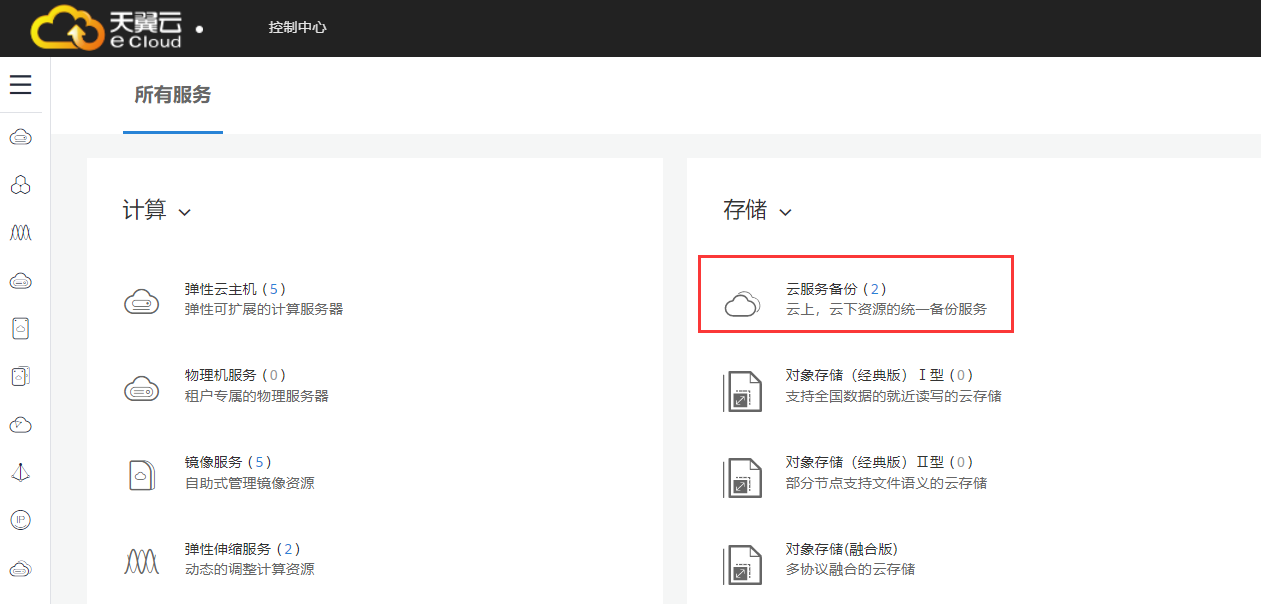
步骤 2 在云硬盘备份界面,选择“存储库”页签,找到磁盘所对应的存储库。
步骤 3 单击“操作”列下的“执行备份”。选择绑定存储库上需要备份的磁盘,勾选后将在已选磁盘列表区域展示。
说明:选择需要备份的云硬盘后,会识别所选云硬盘是否加密。加密云硬盘的备份数据会以加密方式存放。
步骤 4 需要输入备份的“名称”和“描述”,如下表所示。
参数 | 说明 | 备注 |
名称 | 输入待创建的备份的名称。 | manualbk_d819 |
只能由中文字符、英文字母、数字、下划线、中划线组成,且长度小于等于64个字符。 | ||
说明 | ||
也可以采用默认的名称,默认的命名规则为“manualbk_xxxx”。 | ||
备份多个磁盘时,系统自动增加后缀,例如:备份-0001,备份-0002。 | ||
描述 | 输入待创建的备份的描述。 | -- |
描述长度小于等于255个字符。 |
步骤 5 选择是否“执行全量备份”。勾选后,系统会为绑定的磁盘执行全量备份,备份所占存储容量也会相应增加。如下图所示。
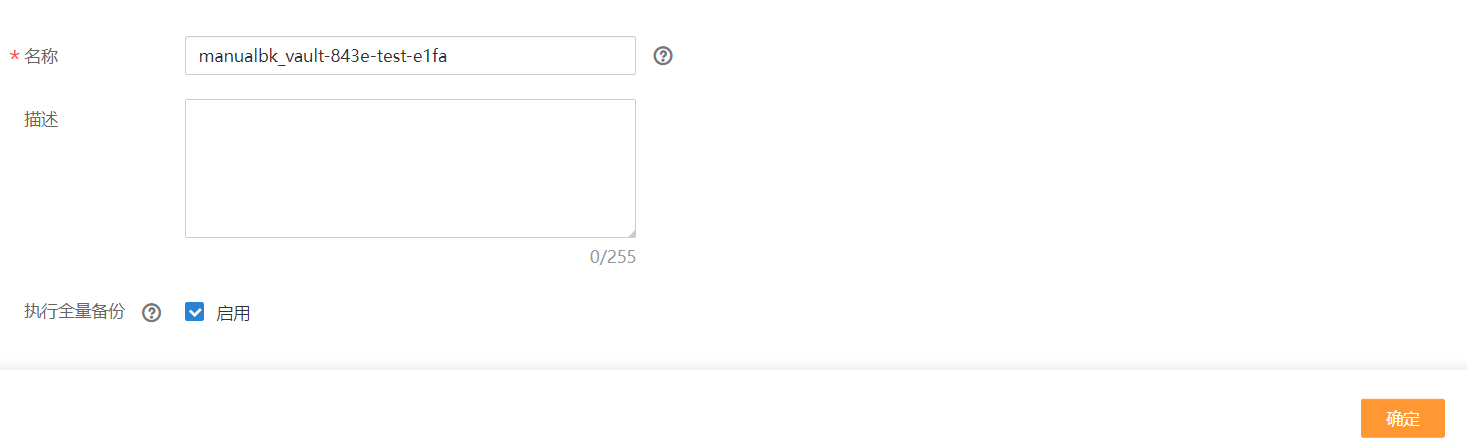
步骤 6 (可选)或者可以单击目标存储库名称,进入存储库详情。在“绑定的磁盘”页签,找到目标磁盘。单击“操作”列下的“执行备份”,为目标磁盘进行备份。
步骤 7 单击“确定”。系统会自动为磁盘创建备份。
在“备份副本”页签,产生的备份的“备份状态”为“可用”时,表示备份任务执行成功。
说明:
如果在备份过程中对磁盘的数据进行删除等操作,被删除的文件可能不会被备份成功。为了保证数据完整性,建议备份完成后再对数据进行操作再重新执行备份。
执行备份成功后,后续可以使用云硬盘备份恢复服务器数据,详情请参见使用云硬盘备份恢复数据




 工信部ICP备案号:湘ICP备2022009064号-1
工信部ICP备案号:湘ICP备2022009064号-1 湘公网安备 43019002001723号
湘公网安备 43019002001723号 统一社会信用代码:91430100MA7AWBEL41
统一社会信用代码:91430100MA7AWBEL41 《增值电信业务经营许可证》B1-20160477
《增值电信业务经营许可证》B1-20160477